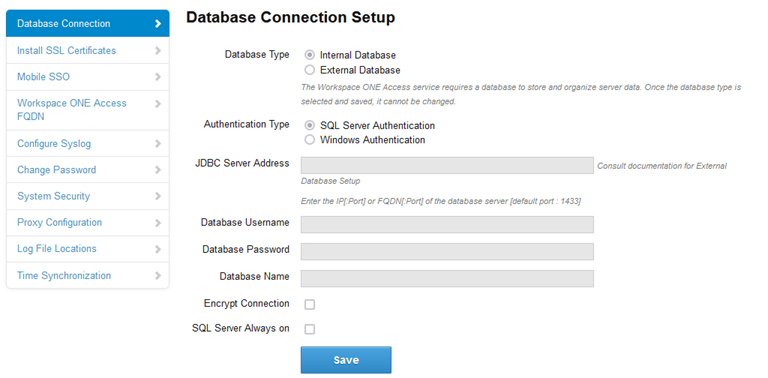Осуществив обновление до Workspace ONE Access 23.09.X, просмотрите процедуры настройки после обновления и определите, какие из них необходимо выполнить для завершения обновления до версии 23.09.X.
Настройка экземпляров Workspace ONE Access Connector
Установленный соединитель Workspace ONE Access Connector можно обновить до версии 23.09, чтобы получить последние компоненты, обновления системы безопасности и исправления проблем. Соединитель Workspace ONE Access Connector является компонентом Workspace ONE Access. См. руководство Установка VMware Workspace ONE Access Connector.
Файлы конфигурации Log4j
Если какие-либо файлы конфигурации log4j были изменены в экземпляре Workspace ONE Access, новые версии этих файлов не устанавливаются автоматически во время обновления. После обновления журналы, управление которыми выполняется через эти файлы, не будут работать.
Чтобы устранить эту проблему, выполните следующие действия.
- Выполните вход на виртуальное устройство.
- Найдите файлы log4j с суффиксом .rpmnew.
find / -name "*log4j.properties.rpmnew"
- Для каждого найденного файла скопируйте новый файл в соответствующий старый файл log4j без суффикса .rpmnew.
Сохранение конфигурации Workspace ONE UEM
Выполнив обновление устройства, необходимо перейти в консоль Workspace ONE Access и сохранить настройки конфигурации Workspace ONE UEM. При сохранении конфигурации Workspace ONE UEM будет заполнен URL-адрес служб устройств для каталога. Выполните эту процедуру, чтобы новые пользователи могли регистрировать свои устройства и управлять ими.
- Выполните вход в консоль Workspace ONE Access.
- Откройте страницу .
- В разделе «Конфигурация Workspace ONE UEM» щелкните Сохранить.
Идентификатор кластера в резервном центре обработки данных
Идентификаторы кластеров используются для идентификации узлов в кластере.
Workspace ONE Access обнаруживает и автоматически назначает идентификатор кластера при включении нового устройства службы. При развертывании в нескольких центрах обработки данных для каждого кластера должен быть указан уникальный идентификатор.
Для всех устройств, принадлежащих кластеру, используется один идентификатор кластера, а кластер, как правило, состоит из трех устройств.
При настройке резервного центра обработки данных убедитесь, что идентификатор кластера является уникальным для центра обработки данных. Если идентификатор кластера не является уникальным для центра обработки данных, измените идентификатор кластера вручную, как описано в приведенных ниже инструкциях. Эти действия необходимо выполнить только один раз и только в резервном центре обработки данных.
- Выполните вход в Консоль Workspace ONE Access.
- Перейдите на вкладку .
- На панели сверху найдите сведения о кластере резервного центра обработки данных.
- Замените идентификатор кластера всех узлов в резервном центре обработки данных на другое число, отличное от используемого в первом центре обработки данных.
Например, задайте для всех узлов в резервном центре обработки данных значение 2, если в первом центре не используется это значение.

- Убедитесь, что кластеры в основном и резервном центрах обработки данных правильно сформированы.
Выполните следующие действия для каждого узла в основном и резервном центрах обработки данных.
- а.Выполните вход на виртуальное устройство.
- б.Выполните следующую команду:
curl 'http://localhost:9200/_cluster/health?pretty'
Если кластер настроен правильно, команда возвращает результат, аналогичный приведенному ниже.
{ "cluster_name" : "horizon", "status" : "green", "timed_out" : false, "number_of_nodes" : 3, "number_of_data_nodes" : 3, "active_primary_shards" : 20, "active_shards" : 40, "relocating_shards" : 0, "initializing_shards" : 0, "unassigned_shards" : 0, "delayed_unassigned_shards" : 0, "number_of_pending_tasks" : 0, "number_of_in_flight_fetch" : 0 }
Настройка службы кэширования на устройствах резервных центров обработки данных
Если настроить резервный центр обработки данных, для экземпляров Workspace ONE Access в нем будет настроен доступ только для чтения с записью "read.only.service=true" в файле /usr/local/horizon/conf/runtime-config.properties. После обновления такого устройства, служба не будет запускаться.
| sva1.example.com |
| sva2.example.com |
| sva3.example.com |
- Выполните вход на виртуальное устройство в резервном центре обработки данных от имени привилегированного пользователя.
В этом примере войдите на узел sva1.example.com.
- Измените файл /usr/local/horizon/conf/runtime-config.properties, как показано ниже.
Здесь можно изменить существующую запись или добавить новую. Если возможно, удалите комментарии к записями, которые были прокомментированы.
- а.Задайте для записи
cache.service.typeзначениеehcache.cache.service.type=ehcache
- б.Задайте в качестве значения записи
ehcache.replication.rmi.serversполные доменные имена (FQDN) других узлов в резервном центре обработки данных. В качестве разделителя используйте двоеточие:.
В этом примере настройте запись следующим образом.
ehcache.replication.rmi.servers=sva2.example.com:sva3.example.com
- а.Задайте для записи
- Перезапустите службу.
service horizon-workspace restart
- Повторите предыдущие шаги на оставшихся узлах в резервном центре обработки данных.
В этом примере выполняются настройки остальных узлов: sva2.example.com и sva3.example.com.
Управление свойствами внешней базы данных из консоли Workspace ONE Access
После обновления можно управлять свойствами внешней базы данных с устройства Workspace ONE Access на странице «Конфигурация виртуального устройства» > «Установка подключения к базе данных». Доступ к этой странице можно получить со страницы «Мониторинг» > «Устойчивость» в консоли Workspace ONE Access. Щелкните «Конфигурация виртуального устройства» для узла службы, который необходимо проверить.
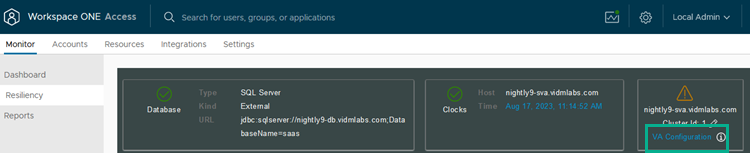
Отобразится страница «Установка подключения к базе данных».